
Backup e ripristino dello smartphone realme: una guida completa

Nel frenetico mondo digitale in cui viviamo oggi, i nostri smartphone sono diventati i depositari delle nostre vite, memorizzando ricordi inestimabili, documenti importanti e dati essenziali. Realm è uno dei famosi marchi di smartphone noti per la sua gamma di prodotti ad alte prestazioni, economici ed eleganti. I nostri telefoni realme memorizzano molti dei nostri dati importanti come contatti, messaggi, foto, video, musica, app e altro ancora. Per evitare perdite o danni ai dati, è essenziale eseguire regolarmente il backup dei dati sul telefono realme e ripristinarli quando necessario. Questo articolo introdurrà cinque diversi metodi per eseguire il backup e il ripristino di realme. Continua a leggere per saperne di più.
Coolmuster Android Backup Manager è un software professionale per il backup e il ripristino dei dati realme che consente di eseguire rapidamente il backup e il ripristino dei dati tra il computer e il telefono realme. Supporta vari tipi di dati, inclusi contatti, messaggi, registri delle chiamate, foto, video, musica, app e altro ancora. Naturalmente, può eseguire il backup e il ripristino dei dati solo a livello generale per ogni categoria e non può ripristinare elementi specifici come una singola immagine o un messaggio particolare. Se è necessario eseguire il backup e il ripristino di dati specifici, è possibile utilizzare il prodotto successivo, ovvero Coolmuster Android Assistant.
Caratteristiche principali di Coolmuster Android Backup Manager
Come faccio a eseguire il backup di tutte le mie foto, contatti e altro realme? Si prega di consultare la guida passo passo:
01Una volta installato, apri il software sul tuo computer. Verrai accolto con l'interfaccia della casella degli strumenti, come mostrato di seguito. Basta fare clic sul modulo "Android Backup e ripristino" per accedere a Coolmuster Android Backup Manager e gestire i file Android .

02Collega il tuo telefono realme al computer tramite USB o Wi-Fi. Una volta che la connessione è riuscita, vedrai la seguente interfaccia.

03Per eseguire il backup di realme su un PC, scegli il modulo "Backup". Quindi, controlla i dati di cui desideri eseguire il backup e premi nuovamente il pulsante "Esegui backup".

Se desideri ripristinare i tuoi dati, proprio come il processo di backup, seleziona questo modulo, controlla i dati che desideri ripristinare e tocca di nuovo "Ripristina".

Per saperne di più:
Come trasferire facilmente i dati da Samsung a Realme [6 opzioni]
Coolmuster Android Assistant offre un altro modo efficiente per eseguire il backup e il ripristino del tuo smartphone realme. A differenza Coolmuster Android Backup Manager, Coolmuster Android Assistant non solo consente backup completi, ma consente anche il targeting preciso di dati specifici per il backup. Inoltre, supporta le funzioni di backup e ripristino con un clic, garantendo facilità d'uso ed efficienza. Inoltre, vanta la capacità di trasferire senza problemi vari tipi di dati tra telefoni e computer Android, offrendo agli utenti un'esperienza di lavoro Android più completa e facilitando la gestione e il trasferimento dei dati in modo conveniente.
Caratteristiche principali di Coolmuster Android Assistant
Come si utilizza il software di backup e ripristino realme su un PC? Di seguito è riportato il tutorial completo:
Eseguire il backup e il ripristino in modo selettivo:
01Al momento dell'installazione e dell'avvio del software, verrà visualizzata la seguente interfaccia toolbox. Vai al modulo "Android Assistant" per accedere a Coolmuster Android Assistant.

02Collega il tuo telefono realme al computer tramite Wi-Fi o un cavo dati. Una volta che la connessione è riuscita, vedrai la seguente interfaccia.

03Vai al modulo "Il mio dispositivo", dove tutti i tipi di dati del tuo telefono verranno visualizzati a sinistra. Fare clic sul tipo di dati di cui si desidera eseguire il backup, quindi selezionare gli elementi specifici di cui si desidera eseguire il backup. Infine, fai clic su "Esporta" per eseguire il backup dei dati realme sul tuo computer.

Anche il ripristino dei dati dal computer è semplice. È sufficiente selezionare i dati che si desidera ripristinare, quindi fare clic su "Importa".

1-Fare clic su backup e ripristino:
01Una volta connesso correttamente, vai al modulo "Super Toolkit", seleziona "Backup", controlla i tipi di dati di cui desideri eseguire il backup, quindi fai clic su "Backup".

02I passaggi per il ripristino con un clic e il backup con un clic sono gli stessi. Accedi al modulo "Ripristina", seleziona "Backup", seleziona i tipi di dati che desideri ripristinare, quindi fai clic su "Ripristina".

Potrebbe piacere:
Le foto sono scomparse dal Android telefono? Cause e soluzioni
Come eseguire il backup dei messaggi WhatsApp da Android a Mac - 5 modi comprovati
Il backup e il ripristino locali per realme si riferiscono al processo di utilizzo della funzione di backup e migrazione integrata sui telefoni realme per eseguire il backup e il ripristino dei dati. Questo metodo non richiede un computer o una rete; È necessario solo spazio di archiviazione sufficiente sul telefono. Come posso ripristinare il mio telefono realme dal backup locale? Segui questi passaggi per utilizzare questa funzione:
Passaggio 1. Vai su Impostazioni sul tuo smartphone realme. Scorri verso il basso e seleziona "Impostazioni aggiuntive".
Passaggio 2. Tocca "Backup e ripristino" > "Backup e migrazione" > "Backup locale".

Passaggio 3. Scegli i tipi di dati di cui desideri eseguire il backup e tocca "Backup".
Passaggio 4. Per eseguire il ripristino da un backup locale, tornare a "Backup locale" e selezionare il file di backup da cui si desidera eseguire il ripristino.
Vedere anche:
Maestro del backup e del ripristino di Vivo: la tua guida completa alla sicurezza dei dati
Come eseguire il backup e il ripristino di OPPO con un clic? (3 semplici modi)
Il backup e il ripristino di Google per realme si riferiscono al processo di utilizzo di un account Google sui telefoni realme per eseguire il backup e il ripristino dei dati. Questo metodo richiede una connessione di rete e un account Google. Consente la sincronizzazione dei dati con Google Cloud e può ripristinare i dati su dispositivi ripristinati o nuovi. Il backup e il ripristino di Google per realme supportano vari tipi di dati, tra cui dati delle app, cronologia delle chiamate, contatti, impostazioni, messaggi, foto e video. Ecco come eseguire il backup e il ripristino di realme:
Passaggio 1. Apri l'app Impostazioni sul tuo dispositivo realme. Scorri verso il basso e tocca "Impostazioni aggiuntive".
Passaggio 2. Nel menu Impostazioni aggiuntive, selezionare "Backup e ripristino" o "Backup e ripristino". Cerca l'opzione relativa a Google Backup. Assicurati che l'interruttore a levetta accanto a "Esegui backup su Google Drive" sia attivato.

Passaggio 3. Seleziona il contenuto di cui desideri eseguire il backup, come i dati delle app, le password Wi-Fi, i contatti, ecc. Quindi, tocca il pulsante "Esegui backup ora" o assicurati che il backup automatico sia abilitato.
Passaggio 4. Se stai configurando un nuovo dispositivo, segui le istruzioni di configurazione iniziali fino a raggiungere il punto in cui ti viene chiesto se desideri eseguire il ripristino da un backup.
Passaggio 5. Accedi con il tuo account Google e scegli l'ultimo backup da cui eseguire il ripristino. Segui le istruzioni per completare il processo di configurazione.
Da non perdere:
[Tutorial completo] Come ripristinare il backup della cronologia delle chiamate da Google Drive?
Come ripristinare Android telefono dal backup di Google in semplici passaggi
Heytap Cloud è il servizio di backup su cloud ufficiale di realme, che offre comode opzioni di backup e ripristino su cloud. Semplifica la protezione dei dati per gli utenti realme, consentendo un facile backup e ripristino di contatti, messaggi, media e app. Segui questi passaggi per eseguire il backup e il ripristino di realme tramite Heytap Backup:
Passaggio 1. Apri l'app Heytap Cloud sul tuo dispositivo realme.
Passaggio 2. Accedi con il tuo account realme o creane uno nuovo se non l'hai già fatto.
Passaggio 3. Tocca "Backup su cloud" e abilita "Backup automatico" per avviare un backup su cloud dei tuoi dati.
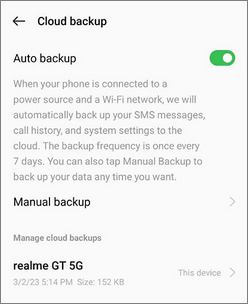
Passaggio 4. Per eseguire il ripristino da un backup Heytap, è sufficiente accedere al proprio account realme su un nuovo dispositivo e selezionare il file di backup da cui si desidera eseguire il ripristino.
Nota: Heytap esegue automaticamente il backup dei dati ogni 7 giorni e fornisce 5 GB di spazio di archiviazione cloud gratuito per utente. Per migliorare il tuo spazio di archiviazione, vai su "Impostazioni" > "HeyTap Cloud" > "Aggiorna spazio di archiviazione cloud" e seleziona tra vari piani, tra cui 50 GB, 120 GB e altro ancora.
In conclusione, garantire la sicurezza dei tuoi dati sul tuo smartphone realme è fondamentale e, con la pletora di opzioni di backup e ripristino disponibili, è più facile che mai. Sia che tu preferisca strumenti di terze parti comeCoolmuster Android Assistante Coolmuster Android Backup Manager o funzionalità integrate come il backup locale, il backup di Google o Heytap Cloud, c'è una soluzione adatta a ogni esigenza. Eseguendo regolarmente il backup del tuo dispositivo realme, puoi salvaguardare i tuoi preziosi dati e goderti la tranquillità, sapendo che i tuoi ricordi e le tue informazioni sono al sicuro.
Articoli Correlati:
Backup e ripristino di Vivo Cloud: trasferisci facilmente i tuoi dati Vivo
Come eseguire il backup e il ripristino delle app Android ? [Risolto!]
Come ripristinare facilmente Android telefono (suggerimenti per il backup e il ripristino)
5 soluzioni collaudate su Samsung Backup and Restore
Come eseguire il backup e il ripristino degli SMS per iPhone? (Le migliori app di backup SMS)





